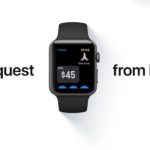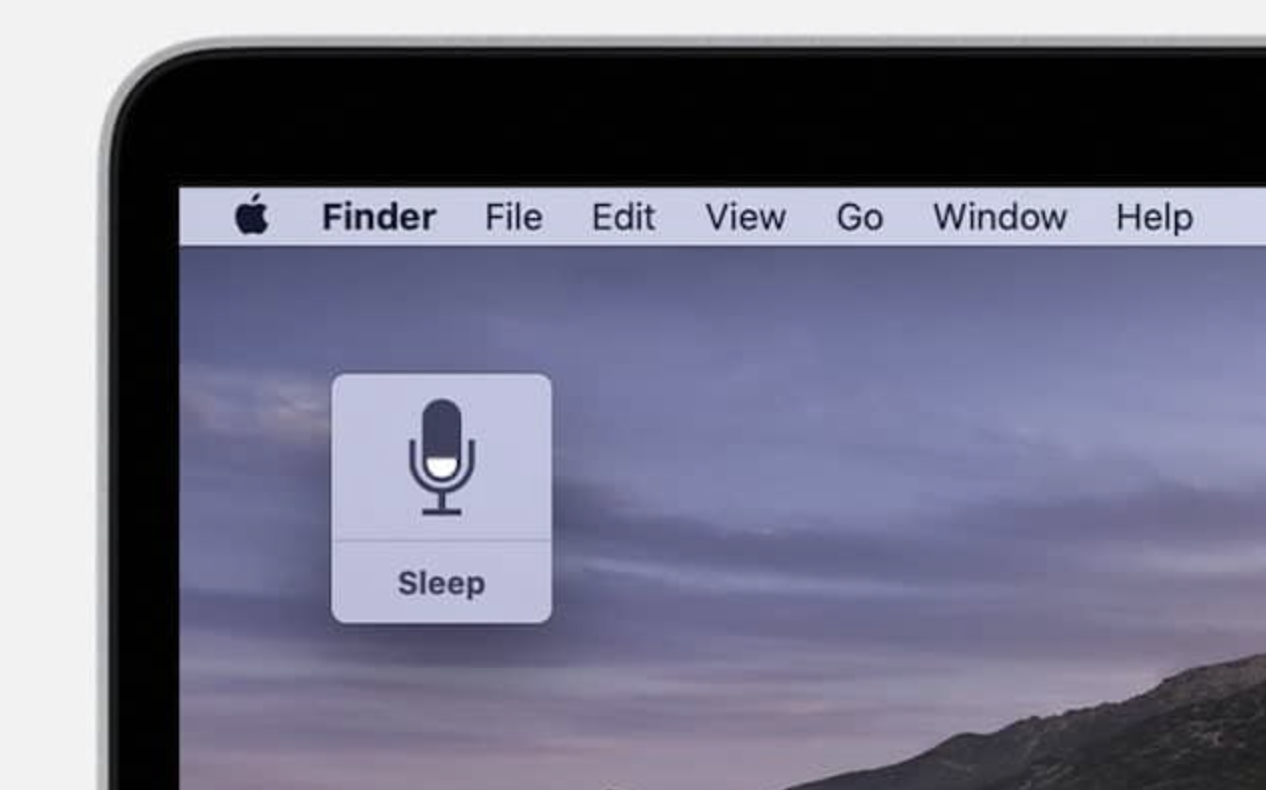
AppleはmacOS Sonomaで音声入力に大きな変更を加えていませんが、再び導入された小さな改善により、ユーザーの利便性が大幅に向上しています。以下は、音声入力の新機能とその最大限の活用方法についての詳細です。
音声入力の新機能
macOS Sonomaのアップグレードの主要な利点の一つとして、Appleは音声入力の改善を挙げています。しかし、この機能は容易に見逃すことができます。それは、表面上、音声入力が以前とまったく同じように見えるからです。機能をオンにする方法は同じで、システム設定でクリックする必要があるトグルも同じです。しかし、現在、音声入力をオンにすると、微妙に異なる動作が行われます。
同時に入力とタイピングが可能
macOS Sonomaでは、入力とタイピングを同時に行うことができます。これは特に新しいことではなく、また特に有用ではないように聞こえるかもしれません。しかし、音声入力を行いながら、音声入力のエラーや文の内容を変更したい場合に、キーボードを使用して修正や新しい文をタイプすることができます。これにより、音声入力をオフにせずに続けることができます。
音声入力の有効化方法
- システム設定を開く
- メニューをスクロールダウンして「キーボード」をクリックします
- 「キーボード」画面で、「音声入力」までスクロールダウンします
- 「テキスト入力が可能な場所は..」の説明の隣にあるスイッチをオンにします
- プロンプトが表示されたら、有効化をクリックして確認
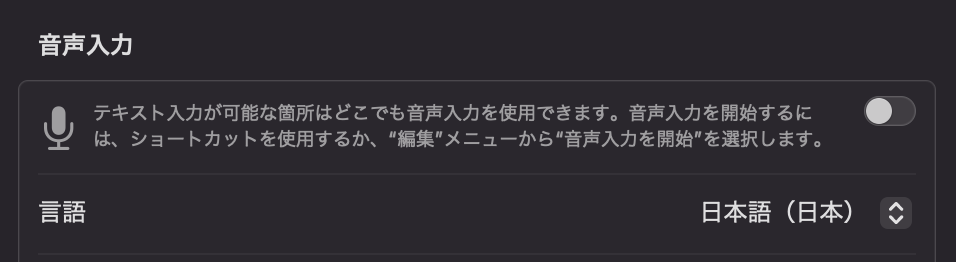
このセクションでは、音声入力エンジンがどのマイクをリスニングするかを決定することもできます。また、どの言語で入力を行いたいかを指定する場所でもあります。
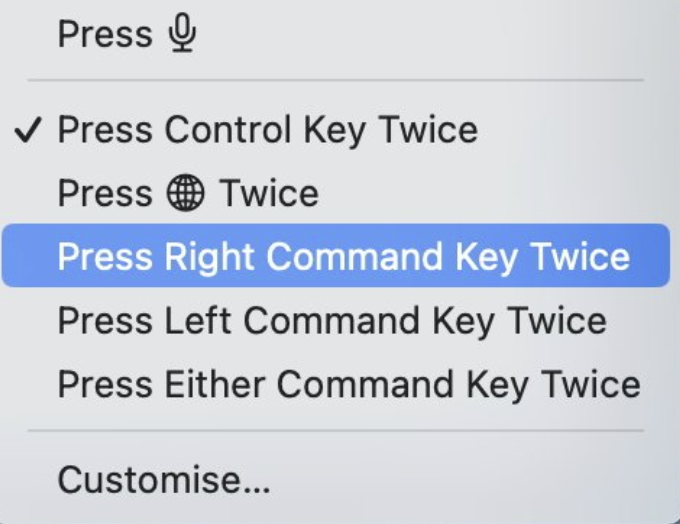
音声入力の主流化
Appleは、macOS Sonomaの音声入力が「次世代の音声認識を通じた精度の向上」から利益を得ていると述べています。これは、MacやiOS 17全体での改善された自動補正機能を駆動するのと同じ音声認識です。したがって、音声入力は、あなたが言っていることを正確に転写する可能性が高くなりました。そして、それができない場合、音声入力を即座にオフにせずにタイプで修正することができます。
以上のように、Appleは音声入力をより良く、使いやすくしています。小さな改善、小さな変更が大きな違いを生んでいます。
お使いのMacのブラウザ、最近重くありませんか? CleanMyMacなら、Macの不要なファイルやキャッシュをワンクリックで一括削除可能です!自動だから簡単にすぐMacの容量を増やせます!
- 【クリーンアップ機能】 あなたのMacにある不要なファイルを全て見つけ出し、ワンクリックで一括削除。 Macの空き容量の大幅な増加が見込めます。
- 【ウイルススキャン機能】 Mac全体をスキャンし、潜んでいるウイルスを削除。 【最適化・メンテナンス】 RAMの解放や、メンテナンススクリプトの実行、ログイン項目の管理、起動エージェント、 フリーズ状態のアプリの強制終了などの、様々な高速化ツールを利用可能。
- 【アンインストーラー機能】 Macの不要なアプリを、その関連ファイルごと完全に削除。
- 【大容量&古いファイル検索】 Macの空き容量を大きく消費している大容量ファイルや、 長期間使用されていないファイルを探し出し、任意で削除可能。 こちらから無料でお試ししていただけます。